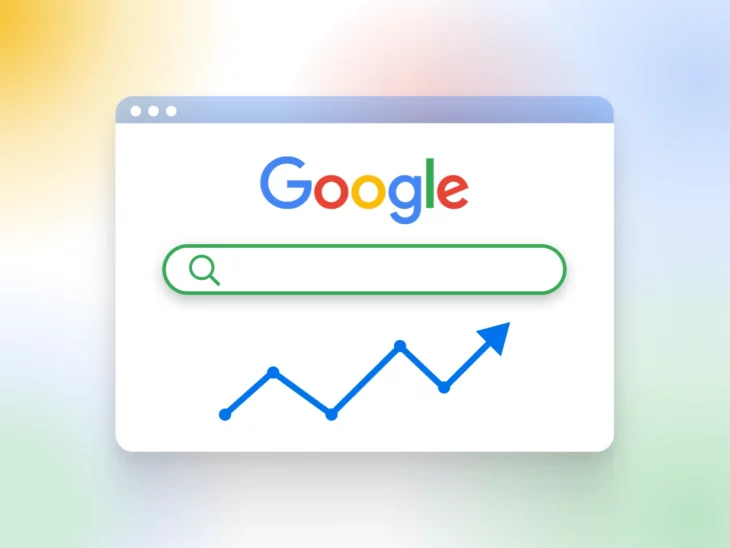Wussten Sie, dass 96,55% der Websites nie einen einzigen Besucher von Google erhalten? Wir konnten es kaum glauben!
Das ist richtig – unzählige Unternehmen machen jeden Tag diesen einfachen Fehler – Sie erstellen wunderschöne, inhaltsreiche Websites, vergessen jedoch, den einen Gast einzuladen, der die Masse bringt: Google.
Dies hat nichts damit zu tun, dass eine Website „gut genug“ ist. Stattdessen liegt es daran, dass Google keine Ahnung hat, dass die Website existiert.
Betreten Sie die Google Search Console (GSC für die coolen Kids) — der einfachste Weg, Google über Ihre Website zu informieren.
In diesem Leitfaden erfahren Sie, wie Sie:
- Stellen Sie Ihre Website Google vor.
- Stellen Sie sicher, dass alle Ihre Seiten entdeckt werden.
- Überwachen Sie die Leistung Ihrer Website in Echtzeit…
…und vieles mehr!
Lassen Sie uns direkt beginnen.
Was ist die Google Search Console?
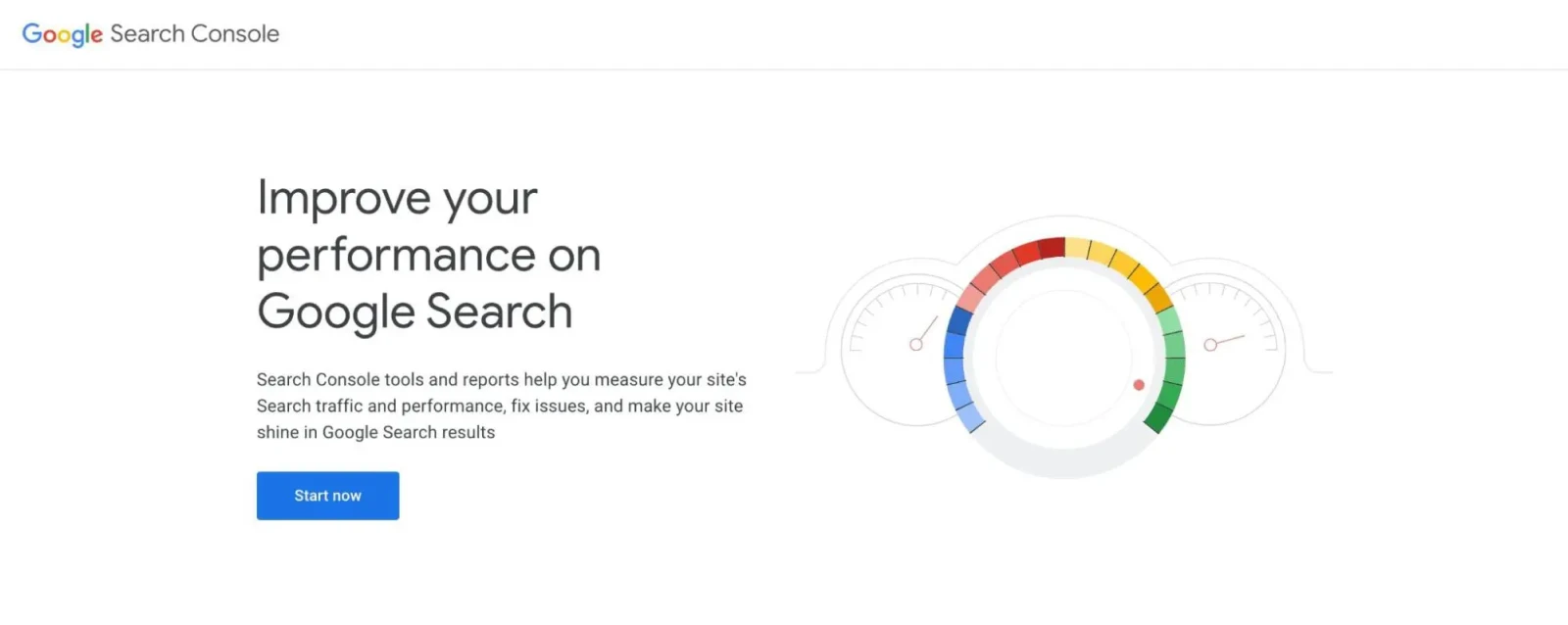
Google Search Console, früher bekannt als Google Webmaster Tools, ist ein kostenloser Webdienst von Google.
Es hilft Website-Besitzern, die Präsenz ihrer Seite in den Google-Suchergebnissen zu überwachen und zu pflegen. Denken Sie daran als Gesundheitsüberwachung Ihrer Website, die ständig ihre Leistung im Suchökosystem von Google überwacht.
GSC bietet eine Fülle von Informationen über die Suchleistung Ihrer Website, einschließlich:
- Wie oft erscheint Ihre Website in den Google-Suchergebnissen?
- Welche Suchanfragen führen Nutzer zu Ihrer Website?
- Wie viele Nutzer klicken in den Suchergebnissen auf Ihre Website?
- Welche anderen Websites verlinken auf Ihre?
- Gibt es Probleme, die Google beim Crawlen Ihrer Website feststellt?
Aber GSC bietet nicht nur Daten. Es bietet auch Werkzeuge, um die Suchleistung Ihrer Website zu verbessern.
Sie können neue Inhalte zum Crawlen einreichen, Malware- oder Spam-Probleme überwachen und beheben sowie sehen, welche Suchanfragen Traffic auf Ihre Website lenken.
Crawling
Crawling ist, wenn ein Suchmaschinen-Bot Webseiten durchsucht, um sie zu indizieren und zu bewerten. Diese Bots werden oft als ‚Crawler‘ oder ‚Spiders‘ bezeichnet. Sie überprüfen alles, was sie auf einer Seite finden können.
Mehr lesenDer beste Teil? Sie müssen kein Suchmaschinenoptimierung (SEO) Experte sein, um Google Search Console zu verwenden. Obwohl es fortgeschrittene Funktionen für erfahrene Profis bietet, sind die Kernfunktionen für jeden zugänglich, der die Leistung seiner Website in der Google-Suche verbessern möchte.
Wesentliche Unterschiede zwischen der alten und der neuen Search Console
Wie die meisten Dienste von Google wird die Search Console ständig mit neuen Funktionen und Funktionalitäten aktualisiert. Eines der wichtigsten Updates erfolgte 2018, als Google eine komplett neue Version der Google Search Console startete.
Mit dieser neuen Version kamen detailliertere Leistungsanalysen.
Hier ist, was Sie jetzt von GSC erwarten können:
- Indexabdeckungsbericht: Sehen Sie, welche Ihrer Webseiten von Google indexiert wurden und ob es Probleme beim Indexieren gab.
- Verbesserter Leistungsbericht: Überprüfen Sie Suchanalyse-Daten der letzten 16 Monate.
- Links-Bericht: Erhalten Sie Informationen darüber, wer auf Ihre Website verlinkt.
- URL-Inspektion: Sehen Sie sich Crawling-, Indexierungs- und Bereitstellungsinformationen für jede gesuchte URL an.
Abgesehen davon fügte das Update von 2018 zwei weitere Funktionen zur Google Search Console hinzu:
- Core Web Vitals-Bericht: Misst die Nutzererfahrung durch Laden, Interaktivität und visuelle Stabilität.
- Seitenerlebnis-Bericht: Ermöglicht Ihnen zu sehen, welcher Prozentsatz Ihrer URLs eine gute Erfahrung für Besucher bietet.
Wenn Sie an die ältere Version der Google Search Console gewöhnt sind, können Sie einige der gleichen Funktionen und Berichte verwenden. Das liegt daran, dass das Update die Berichte über Sitemaps, Accelerated Mobile Pages (AMP), mobile Benutzerfreundlichkeit und Sicherheitsprobleme beibehalten hat.
Während dieses Update neue Funktionen brachte (einschließlich eines persönlichen Favoriten, sticky filters!), wurden auch einige entfernt. Sie haben nicht mehr die HTML-Verbesserungsberichte, Eigenschaftssets oder Android-Apps.
Erste Schritte mit Google Search Console (in 2 Schritten)
Jetzt, da Sie die Vorteile der neuen Google Search Console verstehen, lassen Sie uns für dieses kostenlose Tool anmelden.
Auf diese Weise können Sie sofort beginnen, Ihre Suchrankings zu verbessern und neue Besucher anzuziehen.
Schritt 1: Eine neue Website hinzufügen
Um mit der Google Search Console zu beginnen, melden Sie sich bei Ihrem Google-Konto an. Gehen Sie dann zur Google Search Console Startseite und klicken Sie auf Jetzt starten.
Dies ermöglicht Ihnen, Ihre Website zu GSC hinzuzufügen.
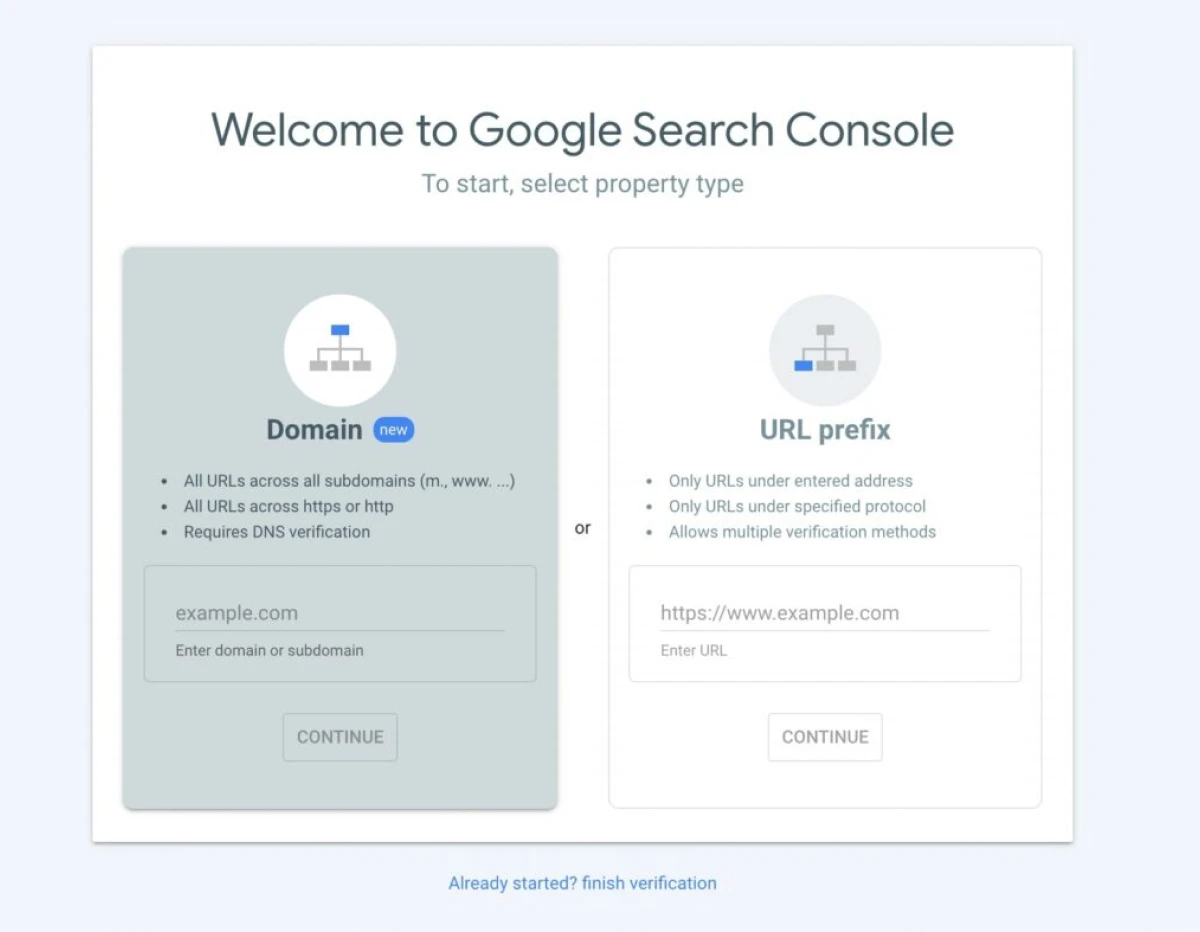
Um dieses Tool zu verwenden, müssen Sie einen Objekttyp auswählen. Sie können entweder Ihre Website-Domain oder das URL-Präfix eingeben. Abhängig von der gewählten Option stellen Sie sicher, dass Sie das richtige Format verwenden, wie folgt:
- Domain: example.com
- URL-Präfix: https://www.example.com
Beachten Sie, dass Sie, wenn Sie eine Domain eingeben, Ihr Site-Eigentum über DNS-Verifizierung bestätigen müssen. Mit einem URL-Präfix können Sie jedoch mehrere Verifizierungsformen verwenden.
Nachdem Sie Ihre Website eingegeben haben, wählen Sie Weiter.
Schritt 2: Überprüfen Sie Ihre Domain
Als Nächstes ist es an der Zeit zu überprüfen, ob Sie tatsächlich Ihre eigene Website besitzen. Dazu können Sie einfach die bereitgestellte HTML-Datei herunterladen und auf Ihrer Website hochladen.
Denken Sie daran, auch nachdem Sie die Überprüfung abgeschlossen haben, müssen Sie dies in Ihren Website-Dateien behalten:
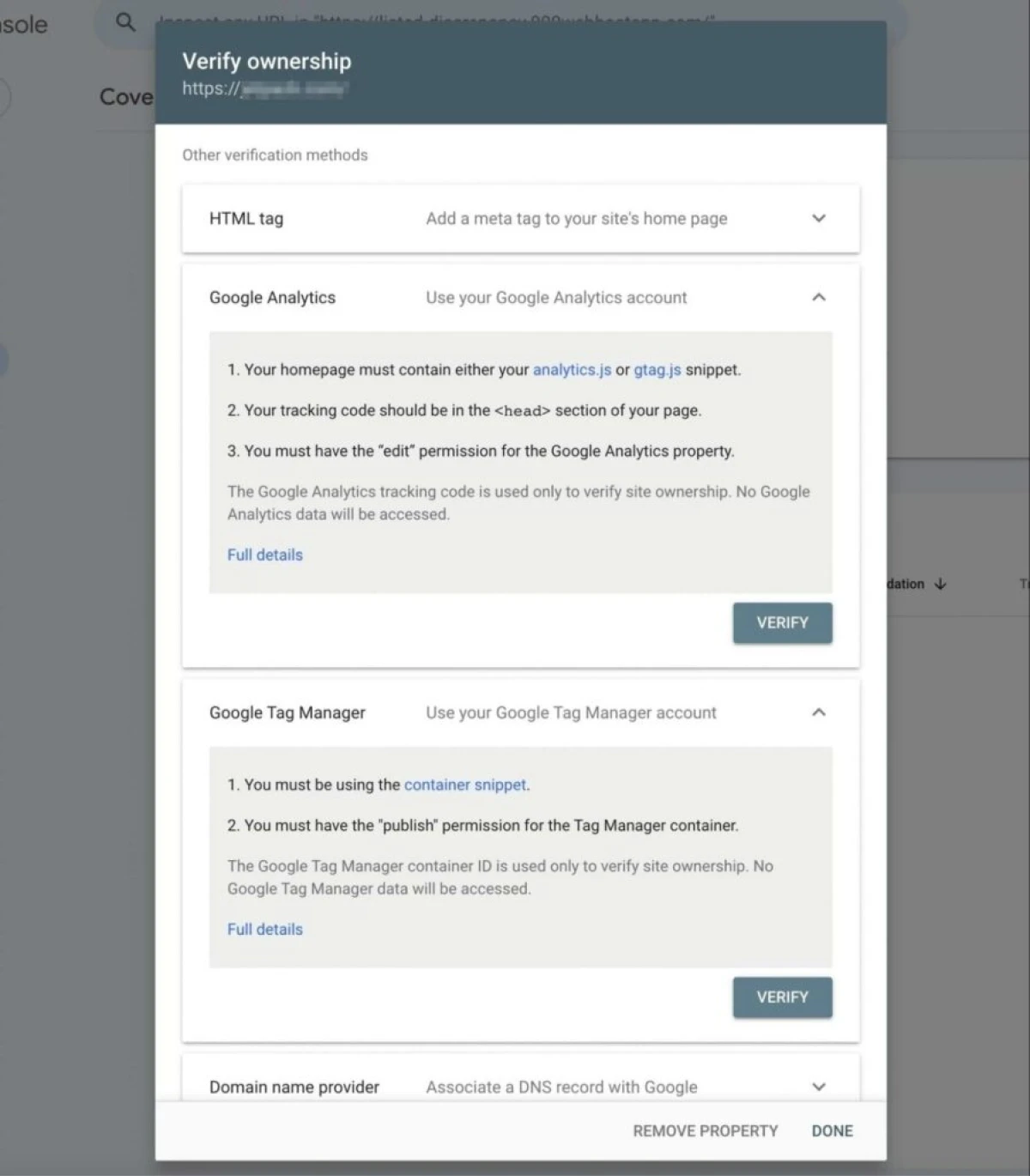
Es gibt jedoch viele andere Methoden, um den Besitz einer Website zu verifizieren. Hier sind einige Alternativen zum Hochladen einer HTML-Datei:
- HTML-Tag: Kopieren Sie das gegebene Meta-Tag und fügen Sie es in den <head>-Abschnitt Ihrer Startseite ein.
- Google Analytics: Verwenden Sie Ihren Google Analytics Tracking-Code.
- Google Tag Manager: Verwenden Sie Ihre Google Tag Manager Container-ID.
- Domainname-Anbieter: Melden Sie sich bei Ihrem Domainname-Anbieter an und fügen Sie den gegebenen TXT-Eintrag in Ihre DNS-Konfiguration ein.
Nachdem Sie sich für eine Methode entschieden haben, klicken Sie auf Überprüfen. Dies ermöglicht Google zu überprüfen, ob Sie der Eigentümer der Website sind:
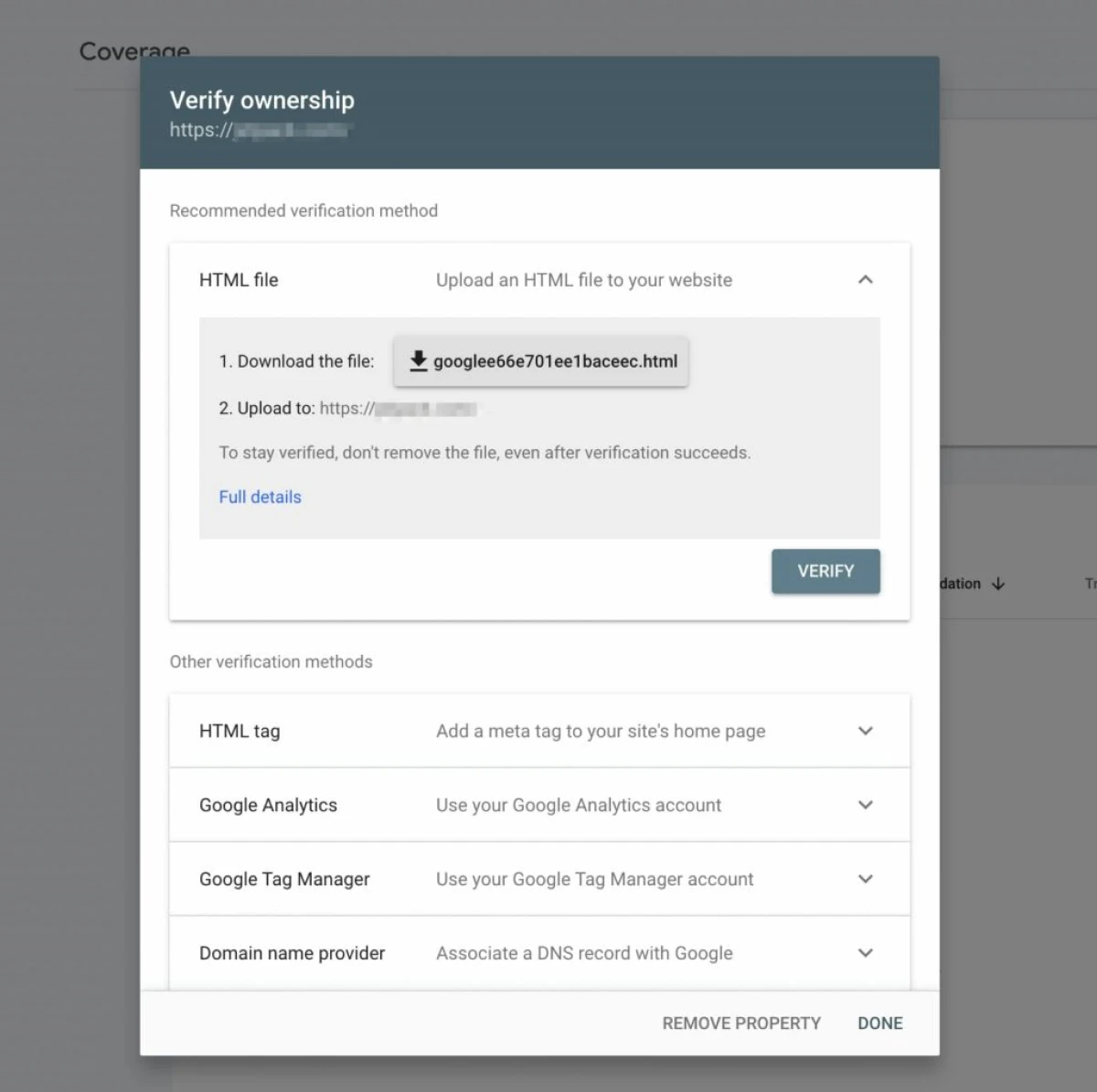
Nach der Verifizierung wird Google beginnen, Daten über Ihre Website zu sammeln.
Dies kann von ein paar Stunden bis zu ein paar Tagen dauern, abhängig davon, wie gut Ihre Website bereits etabliert ist — also, haben Sie Geduld.
Wie man Daten der Google Search Console liest
Also, angenommen, Ihre Daten haben begonnen zu fließen und Sie sehen einige Ausschläge im Diagramm, wie nutzen Sie das? Was machen Sie mit all diesen Informationen?
Es gibt einige wichtige Bereiche in der Google Search Console, die Sie regelmäßig verfolgen müssen.
Der erste Punkt wird die Leistung Ihrer Website sein.
Verstehen Sie die Leistung Ihrer Website
Der Bericht „Suchergebnisse“ steht im Mittelpunkt der Google Search Console. Er bietet einen Schatz an Daten darüber, wie Ihre Website in den Google-Suchergebnissen abschneidet.
Hier haben wir eine bestehende Website mit einigen Suchvolumendaten. Lassen Sie uns die einzelnen oben im Diagramm gezeigten Metriken aufschlüsseln:
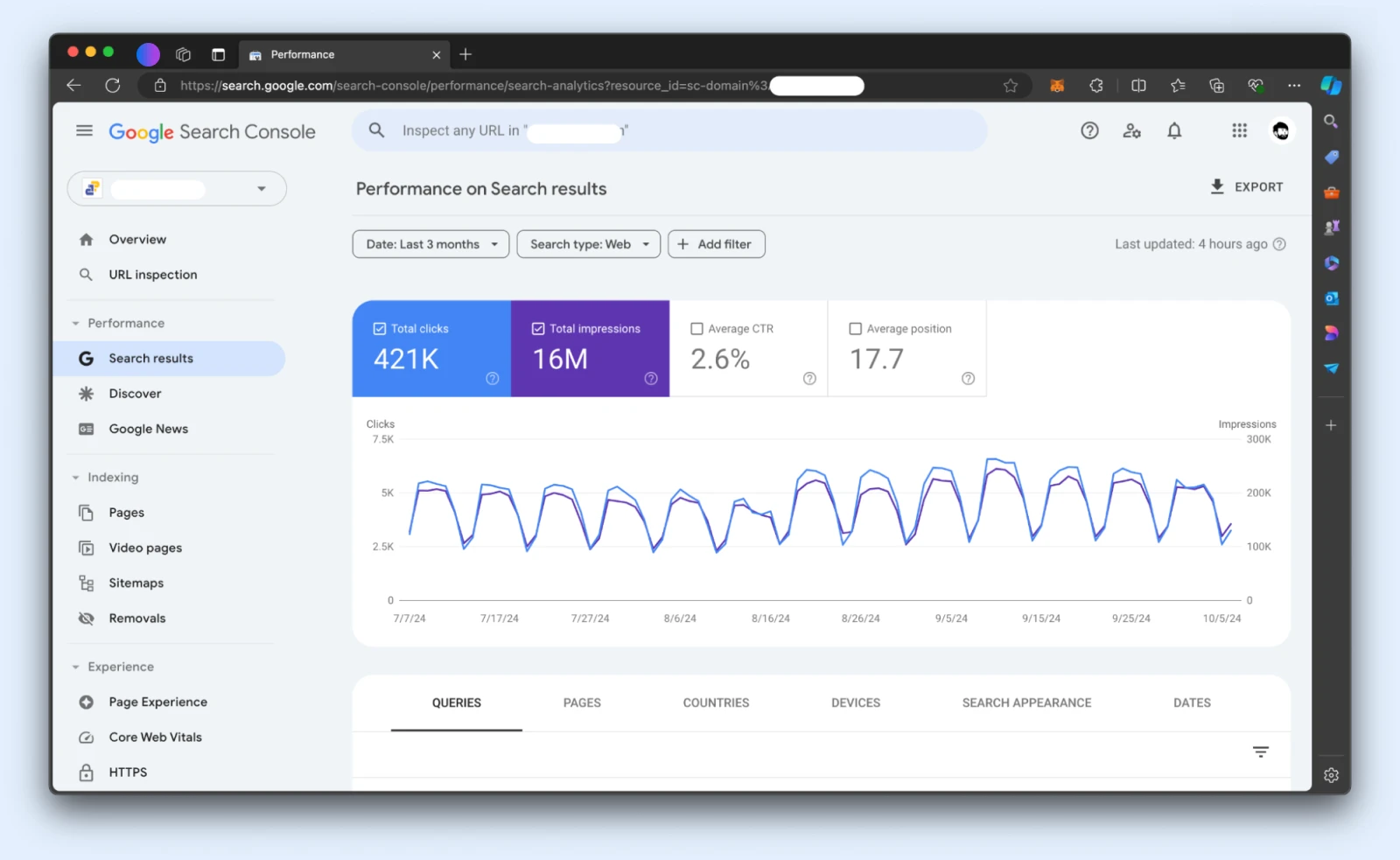
- Gesamteindrücke: Wie oft Ihre Website in Suchergebnissen erschienen ist.
- Gesamtklicks: Wie oft Benutzer auf Ihre Website geklickt haben.
- Durchschnittliche Klickrate (CTR): Der Prozentsatz der Eindrücke, der zu Klicks führte.
- Durchschnittsposition: Wo Ihre Website im Durchschnitt in Suchergebnissen rangiert.
Mit diesen Metriken erhalten Sie eine Vogelperspektive darüber, wie Ihre Website über den ausgewählten Zeitraum hinweg performt hat.
Aber GSC hört dort nicht auf.
Mit den Optionen Datum, Suchtyp, und Filter können Sie spezifische Datumsbereiche, Verkehrsquellen, Anfragen, Seiten, Länder, Geräte und mehr detailliert analysieren. Das Ziel? Um detaillierte Einblicke zu erhalten.
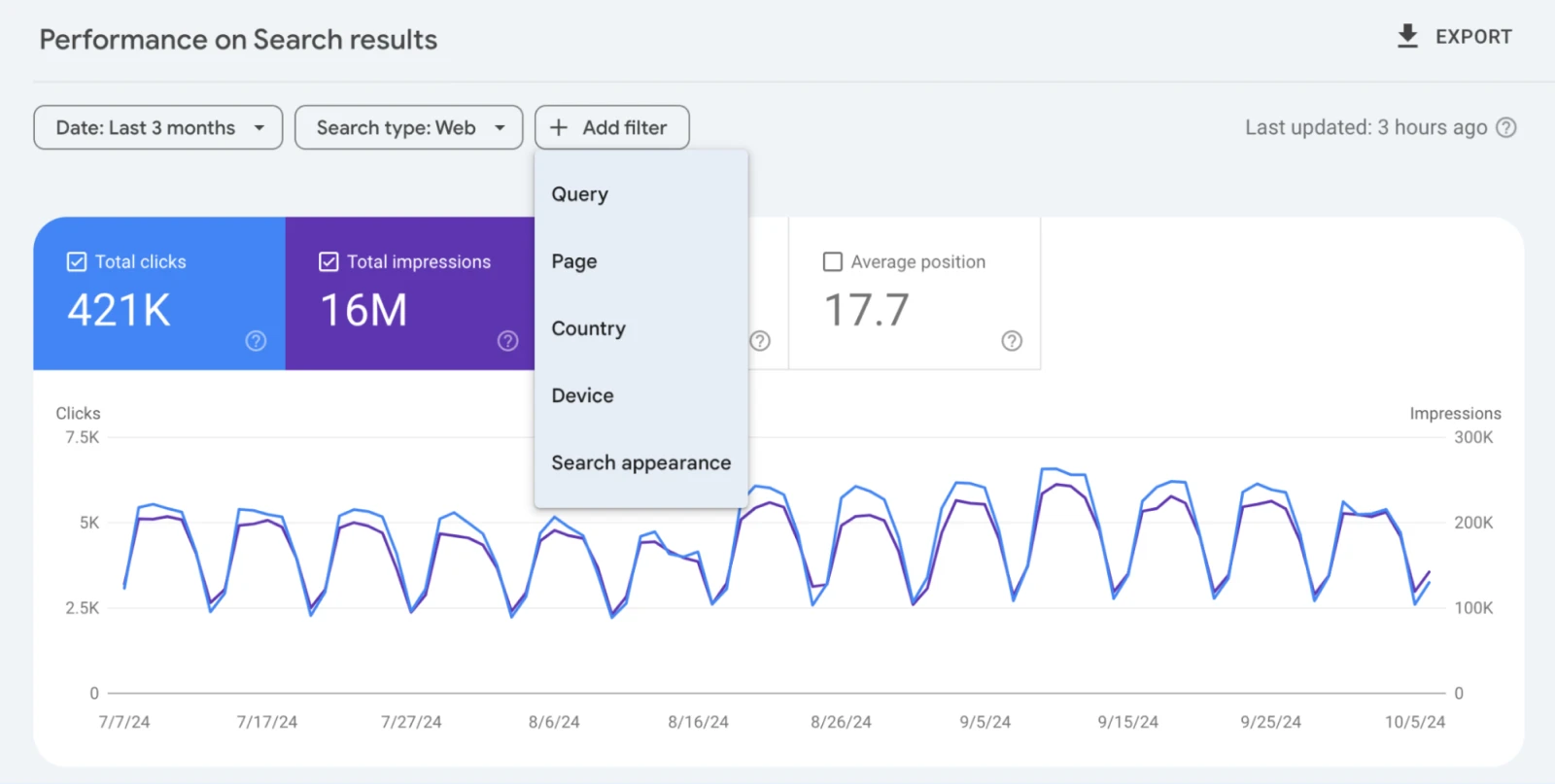
Hier können Sie überprüfen, für welche Schlüsselwörter eine bestimmte Seite gut platziert ist — und vielleicht Schlüsselwörter entdecken, die Sie zuvor nicht in Betracht gezogen haben.
Zum Beispiel betrachten Sie einen Artikel, der für das Schlüsselwort „Wie man eine Webseite erstellt.“ geschrieben wurde.
Nach ein paar Wochen stellen Sie fest, dass der gleiche Artikel auch für das Schlüsselwort „Wie man eine E-Commerce-Website erstellt.“ rankt.
Dies bedeutet, dass Google weiß, dass Ihr Artikel relevant ist, aber nicht relevant genug für das zweite Schlüsselwort. Mit diesen Informationen können Sie einen weiteren Artikel für das Erstellen von E-Commerce-Websites erstellen, von dem alten Artikel auf den neuen verlinken und ihn zur Indizierung einreichen.
Daten wie diese können Ihnen helfen, mehr Inhalte zu einem Thema zu erstellen, für das Google Ihre Website bereits einstuft, und so mehr Traffic generieren.
Oder Sie könnten vergleichen, wie Ihre Website bei Desktop-Nutzern im Vergleich zu mobilen Nutzern abschneidet und sehen, ob es etwas gibt, was Sie tun können, um die Lücke zu schließen.
Zum Beispiel können Sie im folgenden Screenshot sehen, dass auf dem Desktop unsere Website 370.000 Klicks erhält, fast 7 Mal mehr als auf Mobilgeräten, wo wir nur 51.000 Klicks sehen.
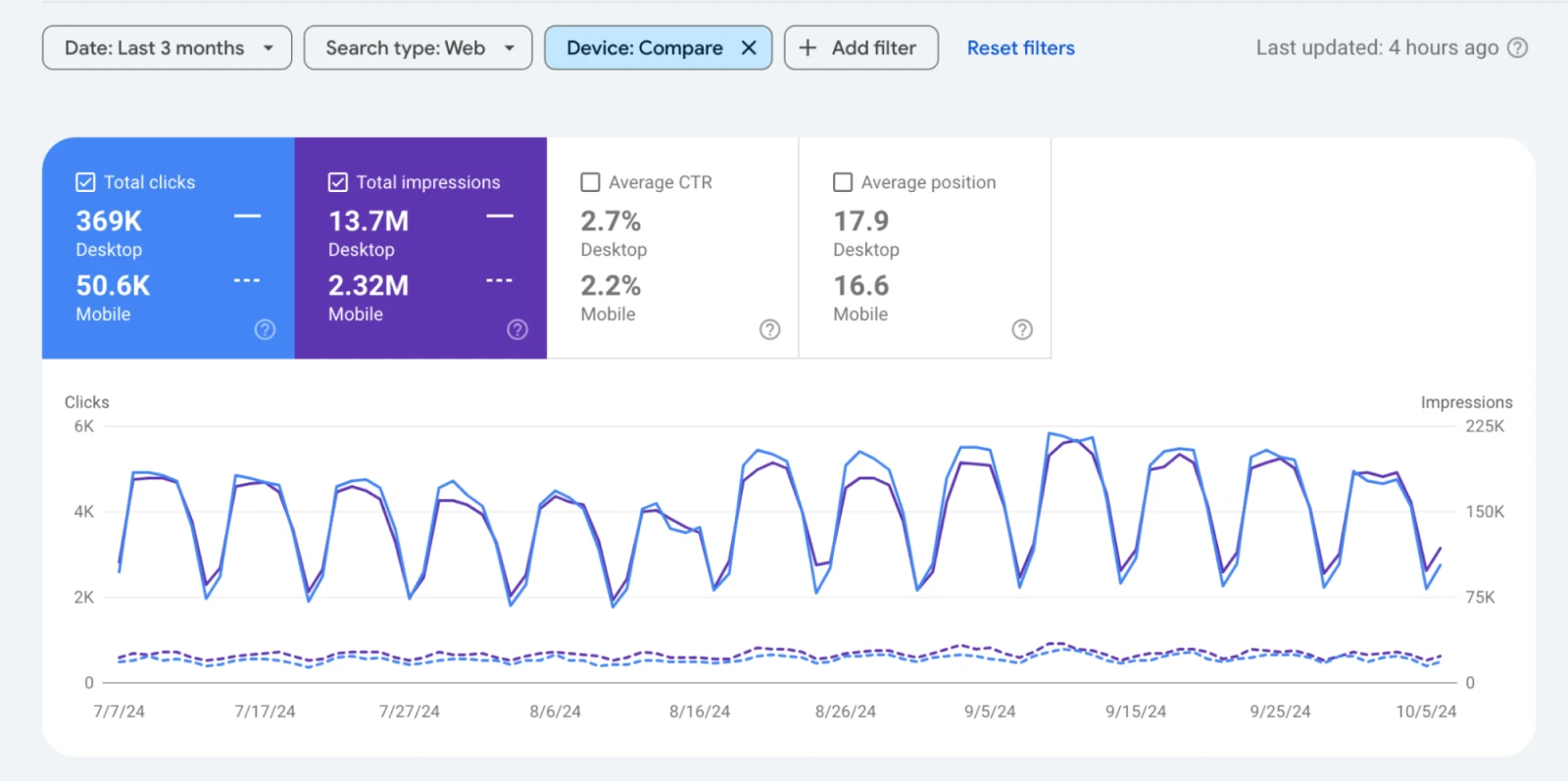
Der Leistungsbericht ermöglicht es Ihnen auch, Daten über die Zeit zu vergleichen – ein Merkmal, das Ihnen hilft, die Auswirkungen Ihrer SEO-Bemühungen zu sehen oder plötzliche Änderungen in Ihrer Suchleistung zu identifizieren.
Indizierung, um Google zu helfen, Ihren Inhalt zu finden
Nicht alle Seiten werden bei Google indiziert. Wenn Sie beispielsweise 1.000 Seiten haben, ist es wahrscheinlich, dass Google entweder nicht alle findet oder einige Seiten als irrelevant ansieht und sie nie anzeigt.
Können Sie etwas tun, um es zu reparieren? Absolut. GSC hat einen Indexierungs-Abschnitt auf der linken Seitenleiste.
Indizierung ist ein Prozess, der Google (oder einer anderen Suchmaschine) hilft, eine neue Webseite zu ihrer Datenbank von bekannten Seiten, die als Index bezeichnet wird, hinzuzufügen.
Index
Ein Index ist eine Liste aller zugänglichen Seiten auf einer Website, die von Web-Crawlern erstellt wird. Suchmaschinen verwenden ihn, um Seiten zu finden, wenn Benutzer Anfragen eingeben.
Mehr lesenDieser Index wird dann verwendet, um Seiten zu sortieren und zu bewerten, wenn jemand auf Google nach verschiedenen Schlüsselwörtern sucht.
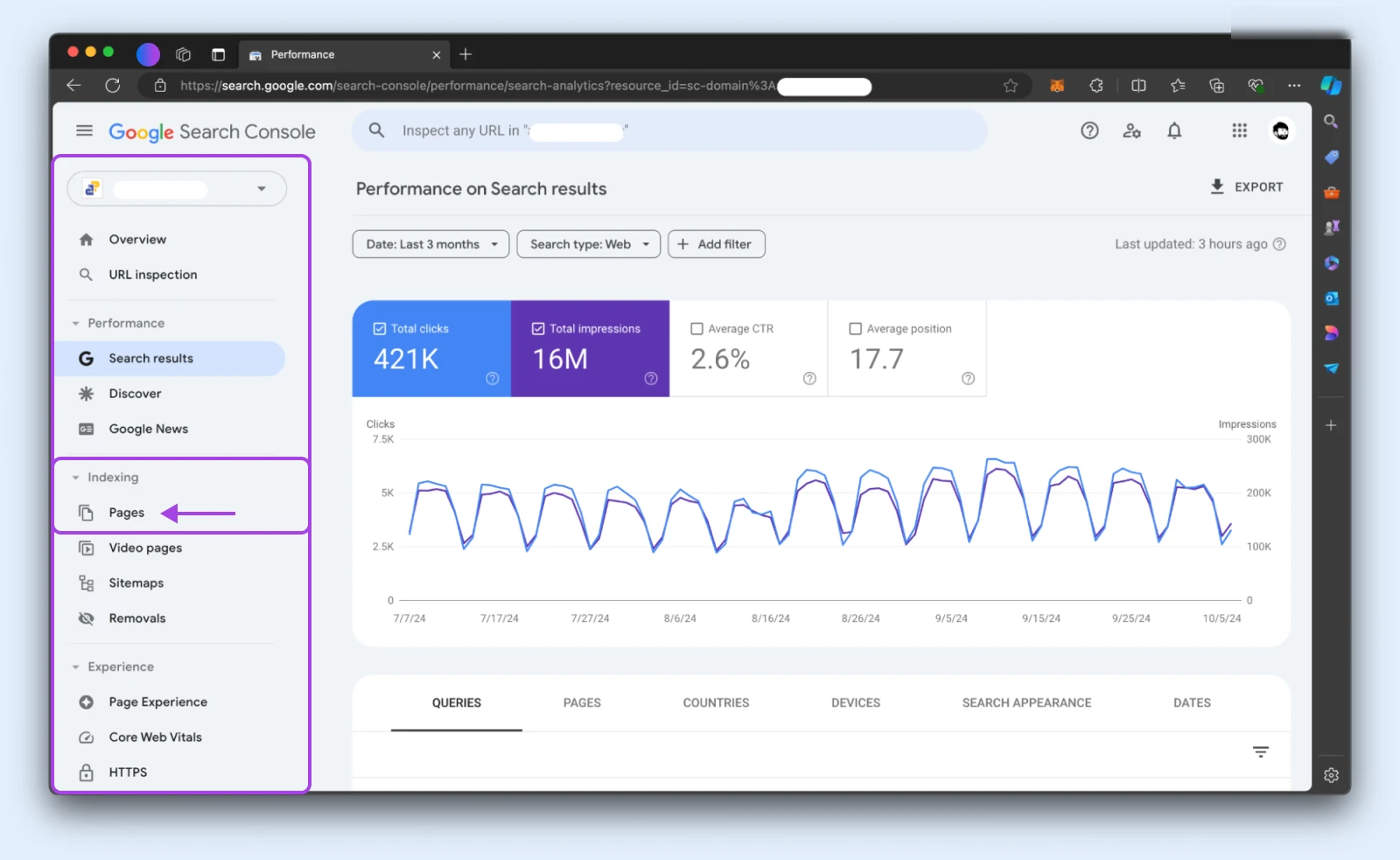
Klicken Sie auf die Seiten-Option darunter, und Sie werden alle Seiten sehen, die Google indexiert hat, sowie Seiten, die nicht indexiert werden können, einen Fehler hatten – oder es gab etwas, das Google daran gehindert hat, sie zu indexieren.
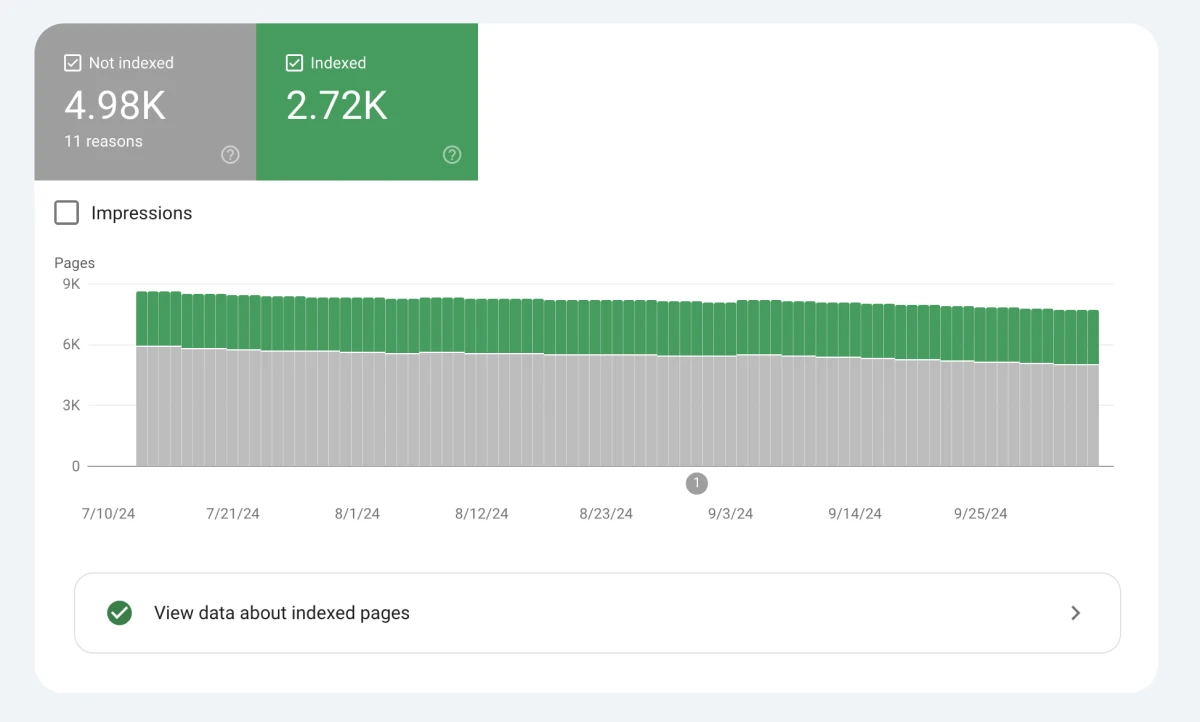
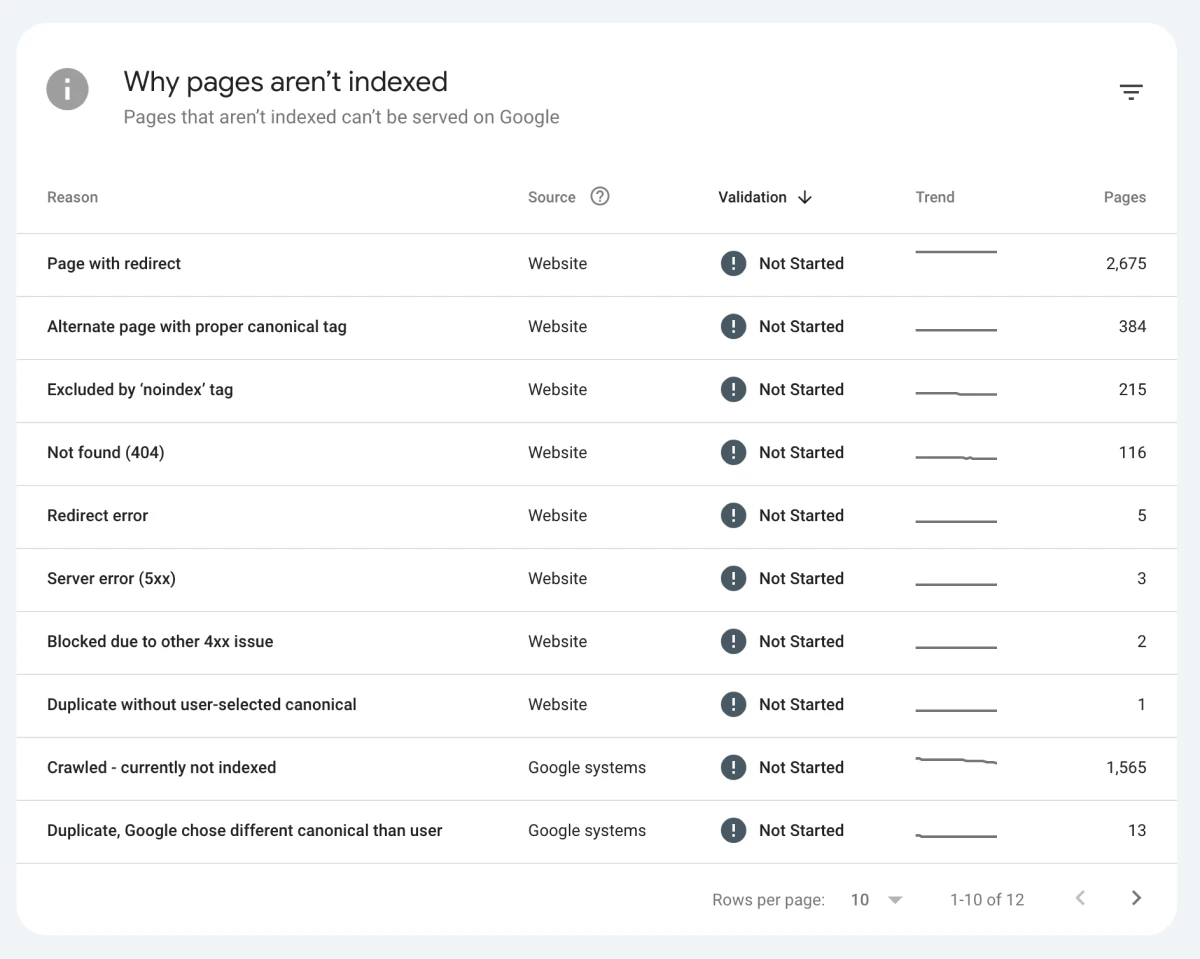
Wie Sie oben sehen können, haben die Seiten, die nicht von Google indiziert sind, spezielle Gründe, und diese sind in diesem Bericht aufgeführt. Zum Beispiel hat der Grund „Seite mit Weiterleitung“ in diesem Fall 2.675 Seiten.
Sie können in Ihrer GSC die Gründe durchklicken, um zu erkunden, was die Seiten sind und was Sie tun können, um sie zu reparieren.
Die Sache ist, diese 2.675 Seiten sind kein Grund zur Sorge. Es handelt sich einfach um eine Liste von Seiten, die während der Aktualisierung der Website auf eine neue URL umgeleitet wurden.
Achten Sie jedoch genau auf die Fehler. Sie möchten alle Seiten korrigieren, die aufgrund von:
Dies sind die Seiten, auf die Google Crawler nicht zugreifen konnten oder die einen Fehler aufweisen, der verhindert, dass sie von diesen Crawlern gelesen werden.
Verwendung des URL-Inspektions-Tools
Wenn Sie nicht so viele Fehler und die Seiten darin durchgehen möchten, können Sie auch einzelne URLs überprüfen, indem Sie einfach die spezifische URL in die Suchleiste oben eingeben.

Sie werden dann zur individuellen Seitenindexierungsberichtseite weitergeleitet. Hier wird, wenn Ihre Seite indexiert ist, eine Seite wie die untenstehende angezeigt.
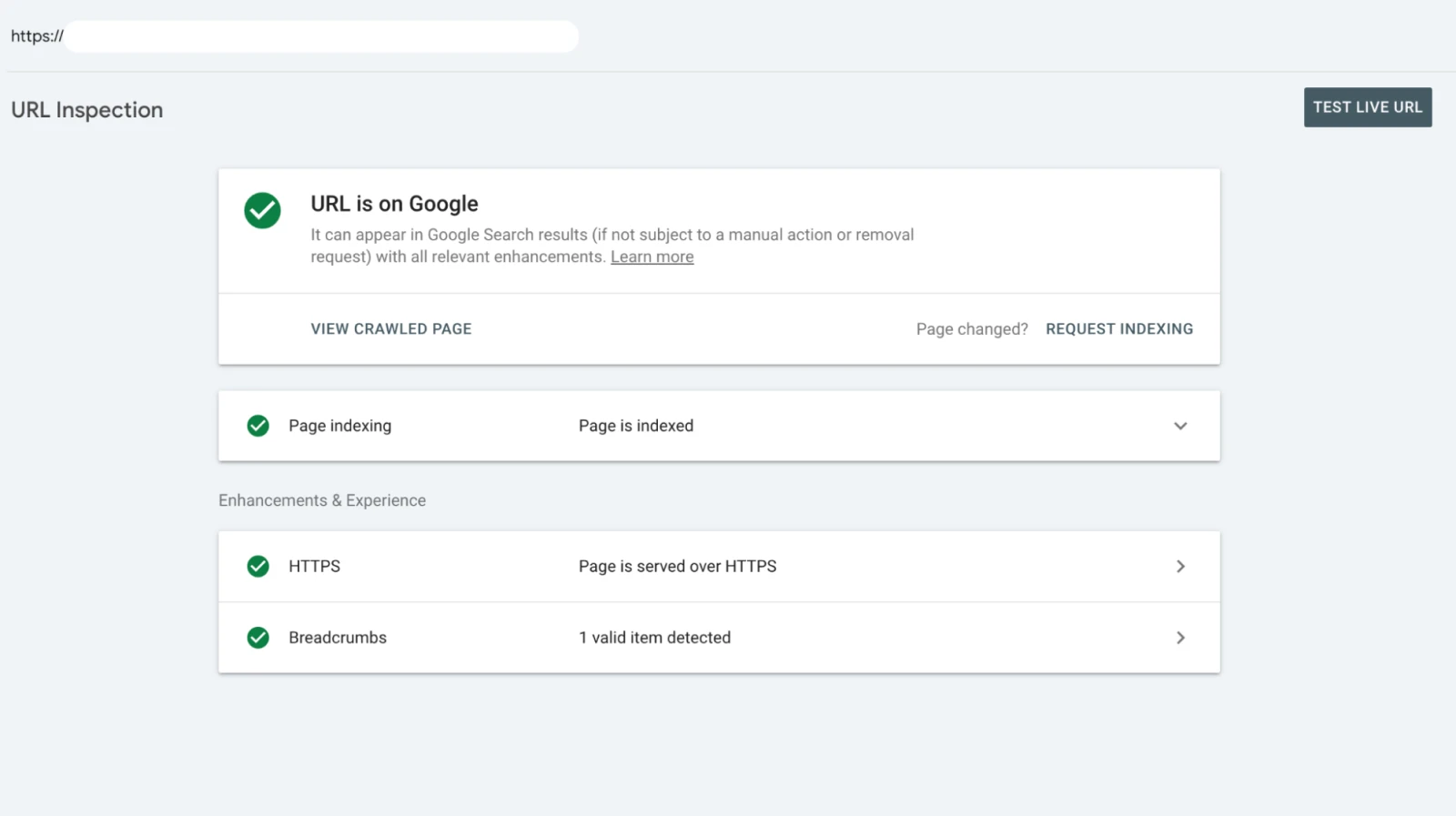
Allerdings, wenn Sie auf eine wichtige URL stoßen, die nicht indiziert ist, werden Sie eine Seite wie die untenstehende sehen. Klicken Sie auf INDEXIERUNG ANFORDERN, um Google Bots zu bitten, Ihre Website zu durchsuchen.
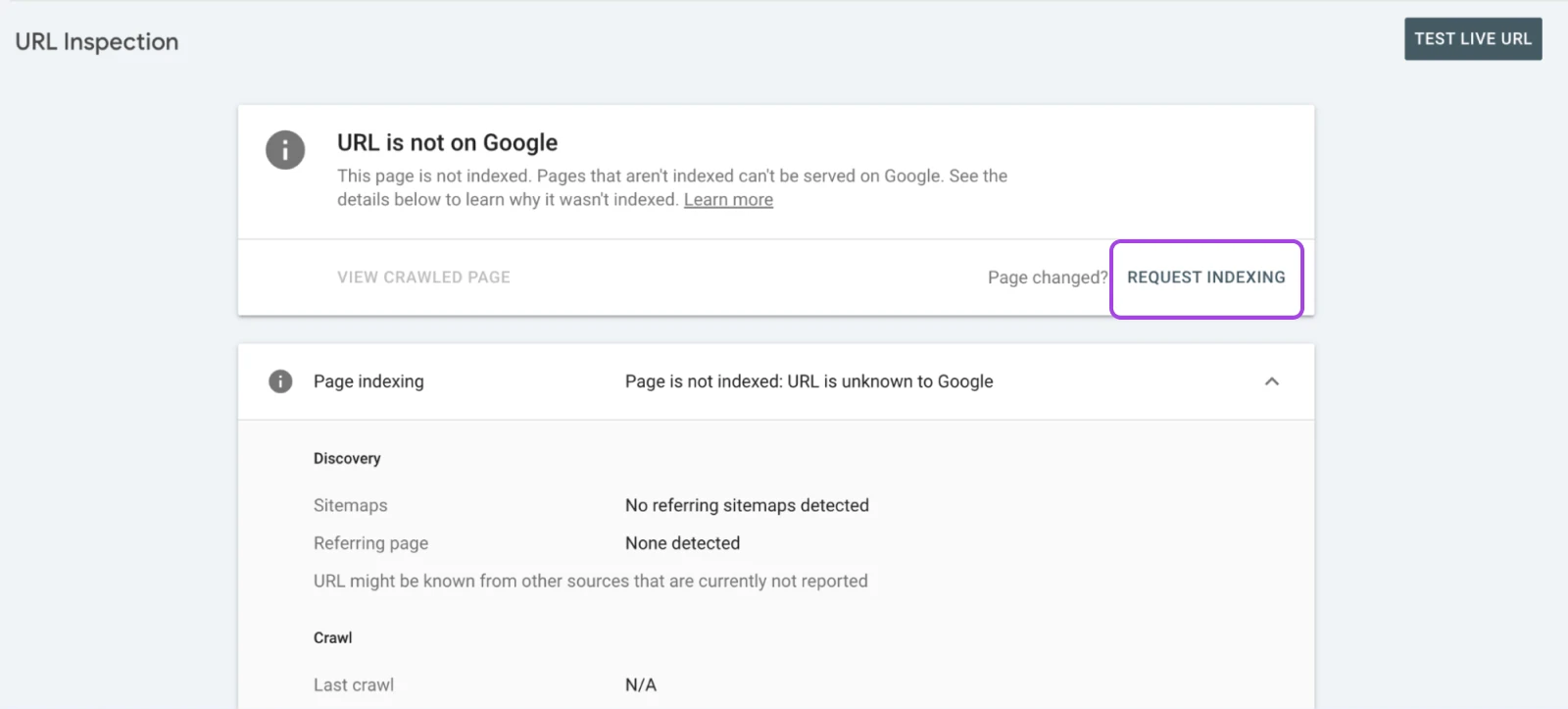
Die Option REQUEST INDEXING kann auch verwendet werden, wenn Sie ein wichtiges Update einer Seite durchgeführt haben und möchten, dass diese Updates so schnell wie möglich von Google erfasst werden.
Fügen Sie eine XML-Sitemap hinzu
Um es einfach auszudrücken, eine XML-Sitemap ist eine Datei, die Google mitteilt, welche Webseiten am wichtigsten sind.
Wenn Sie eines für Ihre Website erstellen, kann es Suchmaschinen dabei helfen zu bestimmen, welche Inhalte gecrawlt werden sollen. Damit vereinfachen Sie nicht nur die Indizierung und priorisieren bestimmte Seiten, sondern verhindern auch, dass Google unnötige Seiten crawlt.
Für eine neue Website kann das Einreichen der XML-Sitemap bei GSC Google helfen, alle erforderlichen Seiten auf Ihrer Website zu finden und mit der Indizierung zu beginnen.
Wenn Sie WordPress verwenden, ermöglichen Plugins wie Yoast SEO und XML Sitemap Generator es Ihnen, Ihre erste Sitemap mit nur wenigen Klicks zu erstellen. Zusätzlich, außerhalb von WordPress, können Sie auch Seiten wie Slickplan oder die treffend benannte Seite XML-Sitemaps.com verwenden.
Zum Glück macht es die Google Search Console einfach, eine Sitemap einzureichen. Sie kann sogar Ihre hinzugefügte Sitemap auf Fehler überprüfen.
Also, erstellen wir eine mit Yoast SEO und reichen sie ein, oder?
Zuerst installieren und aktivieren Sie das Plugin. Dann gehen Sie zu Yoast SEO > Allgemein > Merkmale:
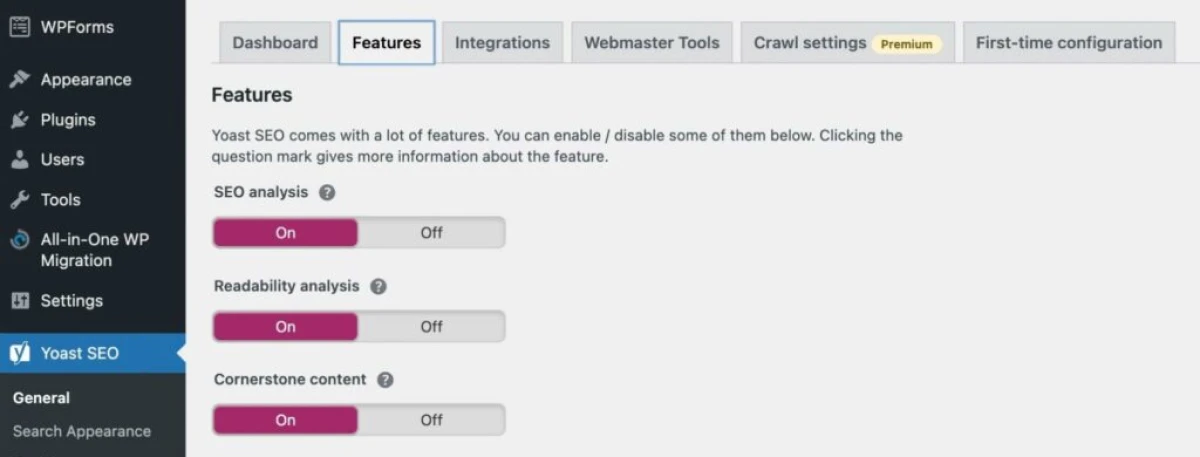
Scrollen Sie nach unten zu den XML-Sitemaps-Einstellungen. Stellen Sie sicher, dass sie aktiviert ist, dann speichern Sie Ihre Änderungen wie folgt:
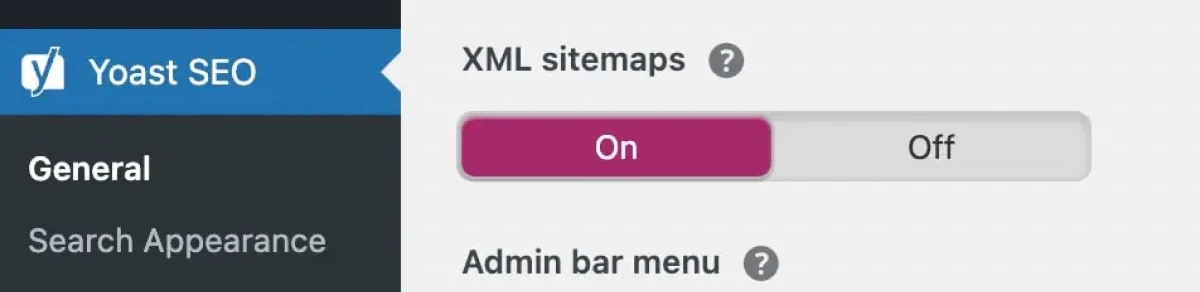
Dies generiert automatisch eine XML-Sitemap für Ihre Website. Um diese anzusehen, klicken Sie auf das Fragezeichen-Symbol > Die XML-Sitemap ansehen:
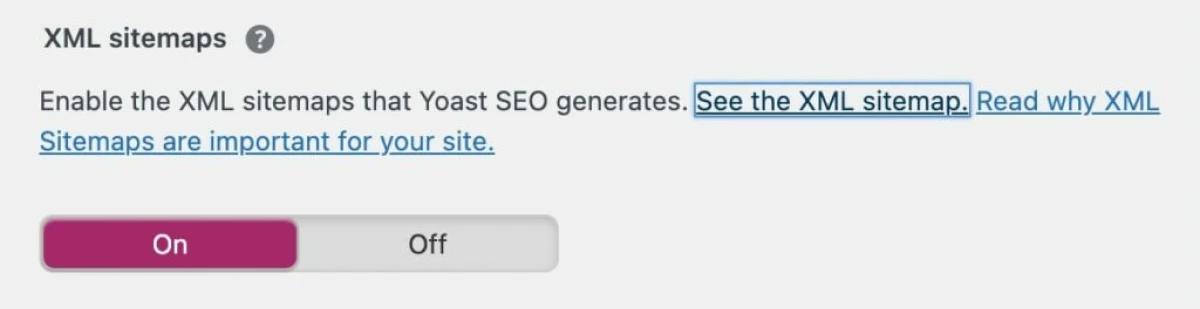
Dies wird Ihre XML-Sitemap auf einer neuen Seite erstellen. Sie können diese Informationen überprüfen und dann ihren Link kopieren:
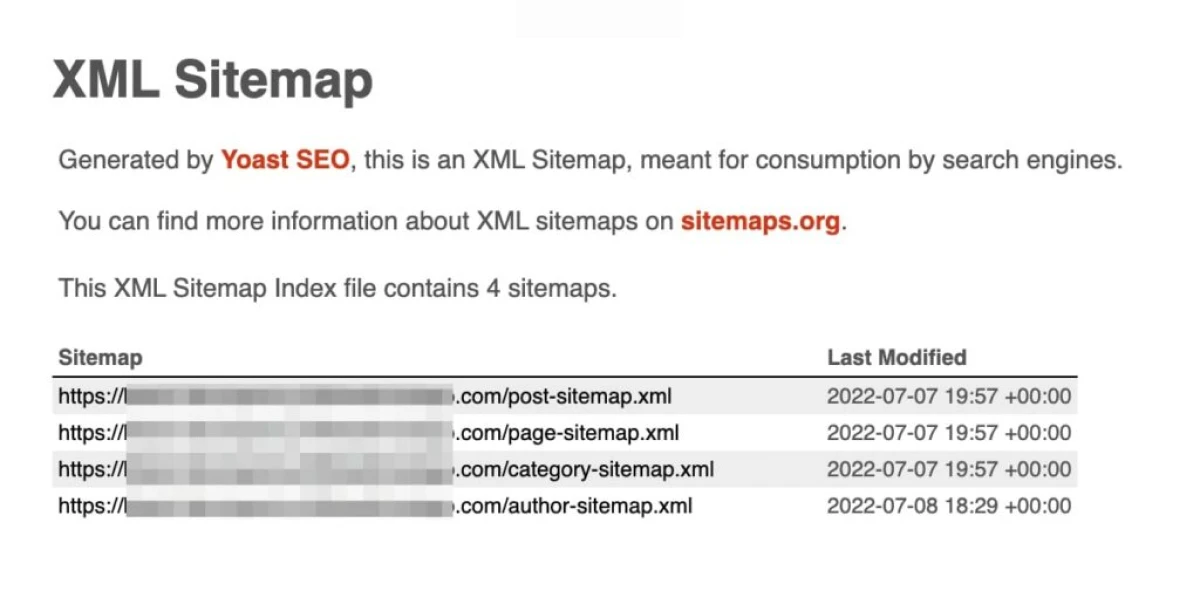
Sie können nun zur Google Search Console zurückkehren und den Reiter Sitemaps finden. Unter Eine neue Sitemap hinzufügen, geben Sie die URL ein.
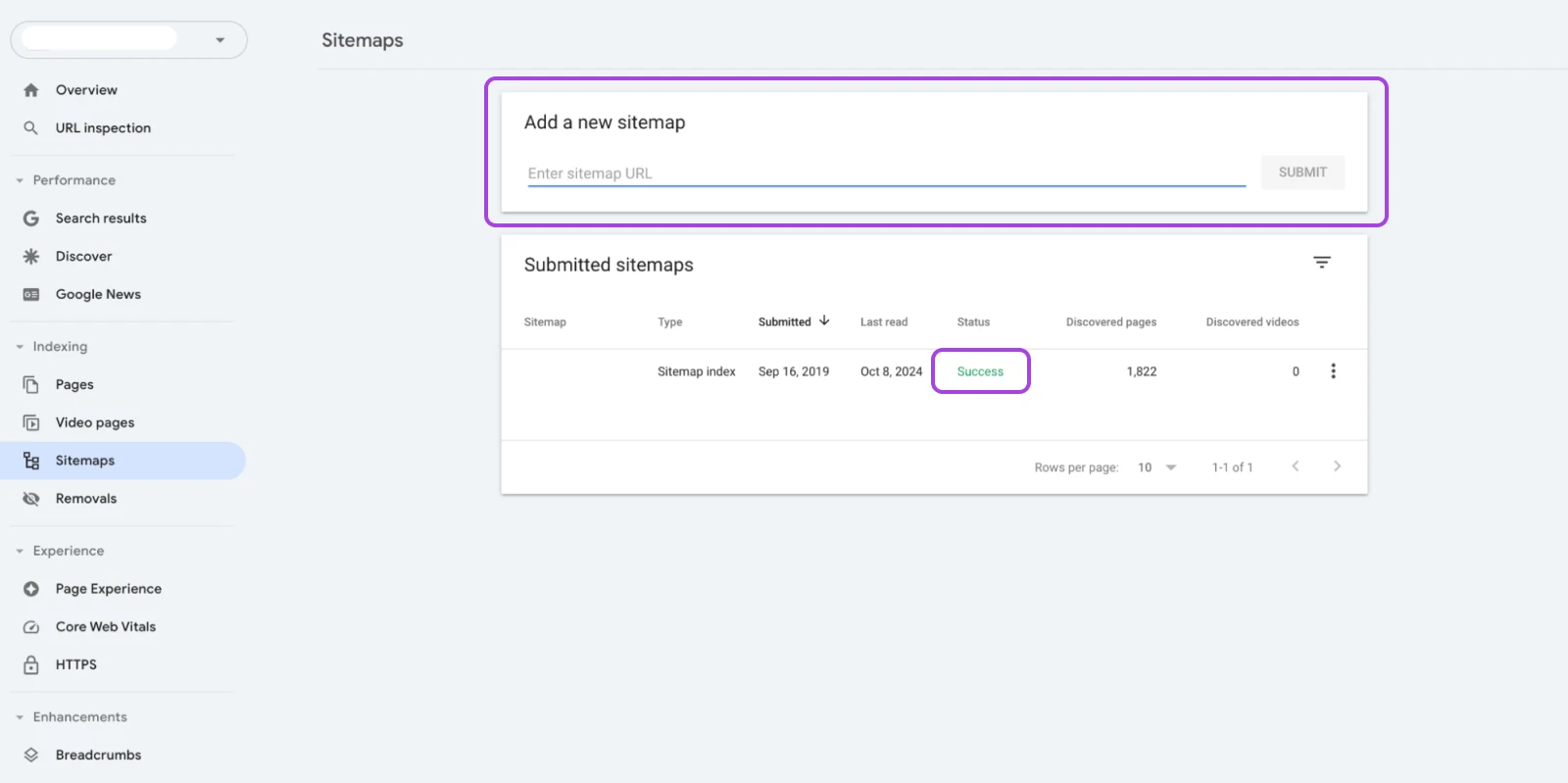
Nachdem Sie die Sitemap hinzugefügt haben, erscheint sie unter Eingereichte Sitemaps, wie Sie im obigen Screenshot sehen können. Sie können den Status des letzten Lese-Datums und den Status sehen.
Mögliche Statuswerte sind: „Erfolg“, „Hat Fehler“ und „Konnte nicht abrufen.“
Zusätzlich wird Ihnen die Google-Suchkonsole die Anzahl der URLs mitteilen, die in der Sitemap gefunden wurden.
Anfordern, dass Seiten aus Google entfernt werden
Manchmal kann Google unnötige Seiten oder solche, die wir nicht möchten, dass andere sie sehen, indizieren — selbst wenn Sie den besten Praktiken gefolgt sind.
Zum Beispiel nehmen wir an, Sie haben eine Mediendatei, die hinter der Anmeldeseite gesperrt ist. Aber Google findet die URL und indiziert sie in der Suche. Jetzt kann jeder nach dem Namen der Mediendatei + Ihrer Website-URL suchen und sie finden.
Sie können dies verhindern, indem Sie no-index-Attribute verwenden oder die robots.txt Datei nutzen.
Es besteht jedoch immer die Möglichkeit, dass einige Seiten während der Updates übersehen werden. Das ist der Moment, in dem Sie die Seite aus den Suchergebnissen entfernen müssen.
Um eine neue Entfernungsanfrage zu erstellen, klicken Sie im gleichen Abschnitt Indexierung auf der linken Panel auf Entfernungen, und Sie werden zu dieser Seite weitergeleitet:
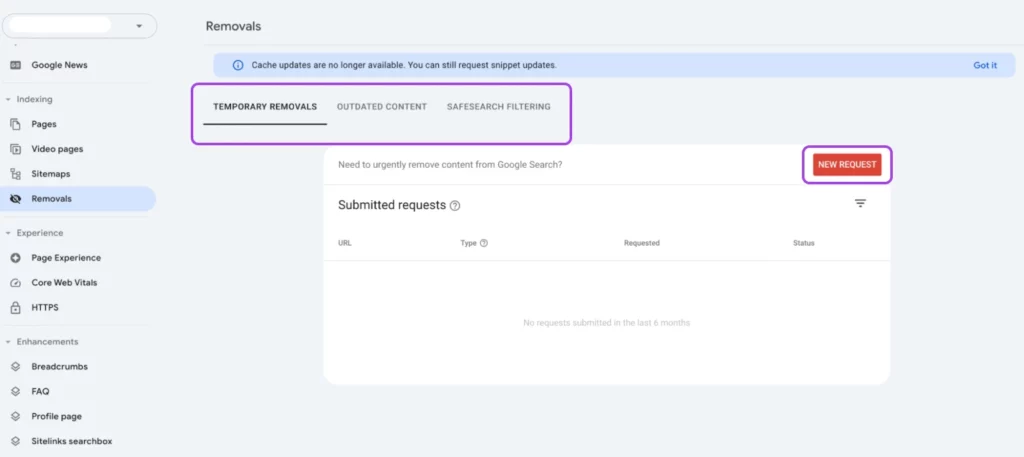
Erstellen Sie jetzt eine neue Anfrage zum Entfernen von Inhalten unter dem TEMPORARILY REMOVE URL Tab und klicken Sie auf Neue Anfrage.
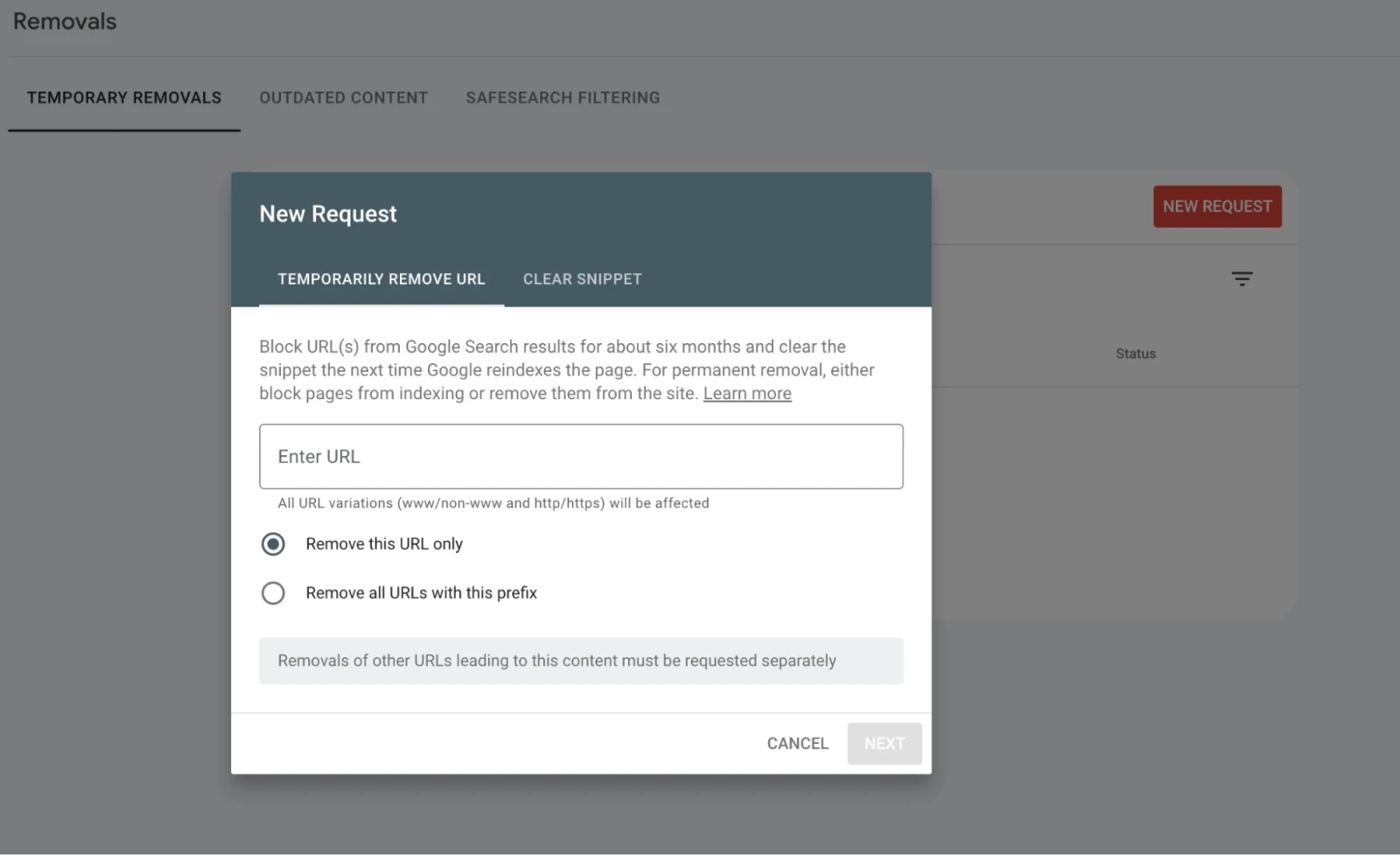
Google erlaubt keine dauerhaften Entfernungen, da es wahrscheinlich ist, dass der Bot die URL erneut findet und sie indiziert.
Temporäre Entfernungen geben Ihnen Zeit, die Seite nicht zu indizieren und sie mit Robots zu blockieren – dadurch wird das Problem an der Wurzel gelöst, anstatt sich auf die URL-Entfernung von Google zu verlassen.
Seitenerfahrungswerte
Okay, wir haben bis jetzt eine ganze Menge technischer Dinge erledigt. Lassen Sie uns zu Ihrer Website zurückkehren und sehen, wie GSC sie für die Benutzer bewertet.
Zuerst werden wir uns die Seitenerfahrung Seite ansehen. Unter dem Abschnitt Erfahrung in der linken Seitenleiste klicken Sie auf Seitenerfahrung, und Sie werden auf eine Seite weitergeleitet, die wie die untenstehende aussieht.
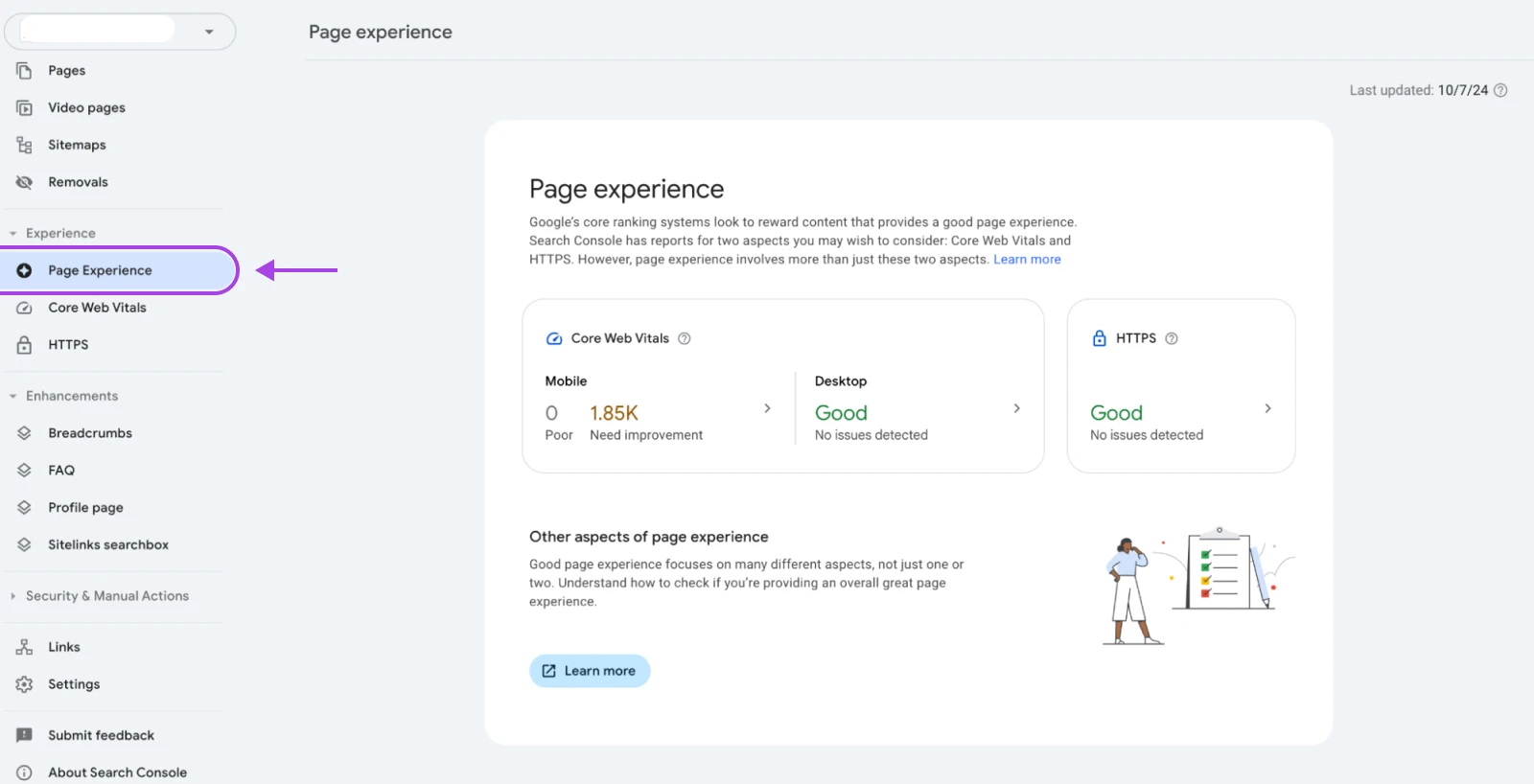
Die Seiten-Erfahrung erfordert, dass Ihre Website eine angemessene Menge an Traffic hat, bevor Google die Erfahrung über die Benutzerbasis bewerten kann.
Es dauert auch ziemlich lange, dies zu generieren, da es auf realen Benutzererfahrungen basiert. Wenn Sie dies also noch nicht sehen, können Sie weitermachen und einfach daran arbeiten, eine für Mobilgeräte freundliche Website zu erstellen, und anderen Best Practices für die Benutzererfahrung folgen.
Seitdem das Core Web Vitals (CWV)-Framework veröffentlicht wurde, ist der Page Experience-Bericht nur eine vereinfachte Zusammenfassung dieses Berichts.
Wenn Sie auf eine der Bewertungen klicken, werden Sie zur Seite der Core Web Vitals weitergeleitet — also lassen Sie uns damit fortfahren.
Core Web Vitals: Das Benutzererlebnis-Trifekta
Seit 2020 hat sich Google von anderen Metriken wie Seiten-Geschwindigkeit, DOM-Inhalte geladen, Zeit bis zum ersten Byte (TTFB) usw. entfernt und konzentriert sich nun auf die Benutzererfahrung als Rankingfaktor.
Dies gipfelte in der Einführung der Core Web Vitals — einer Reihe von Metriken, die wichtige Aspekte der Nutzererfahrung messen. Diese Metriken sind:
- Largest Contentful Paint (LCP): Dieses Maß bewertet die Ladeleistung. Um eine gute Benutzererfahrung zu bieten, sollte LCP innerhalb von 2,5 Sekunden nach dem ersten Laden der Seite erfolgen.
- First Input Delay (FID): Misst die Interaktivität. Seiten sollten ein FID von 100 Millisekunden oder weniger aufweisen.
- Cumulative Layout Shift (CLS): Misst die visuelle Stabilität. Seiten sollten einen CLS von 0,1 oder weniger beibehalten.
Der Bericht zu den Core Web Vitals in GSC zeigt Ihnen, wie Ihre Seiten bezüglich dieser Metriken abschneiden, und kategorisiert sie als „Schlecht,“ „Verbesserungsbedürftig,“ oder „Gut.“
Hier sehen Sie, was Sie sehen werden, sobald Sie genügend Seiten haben und Google den CWV-Bericht für Ihre Website erstellt hat:
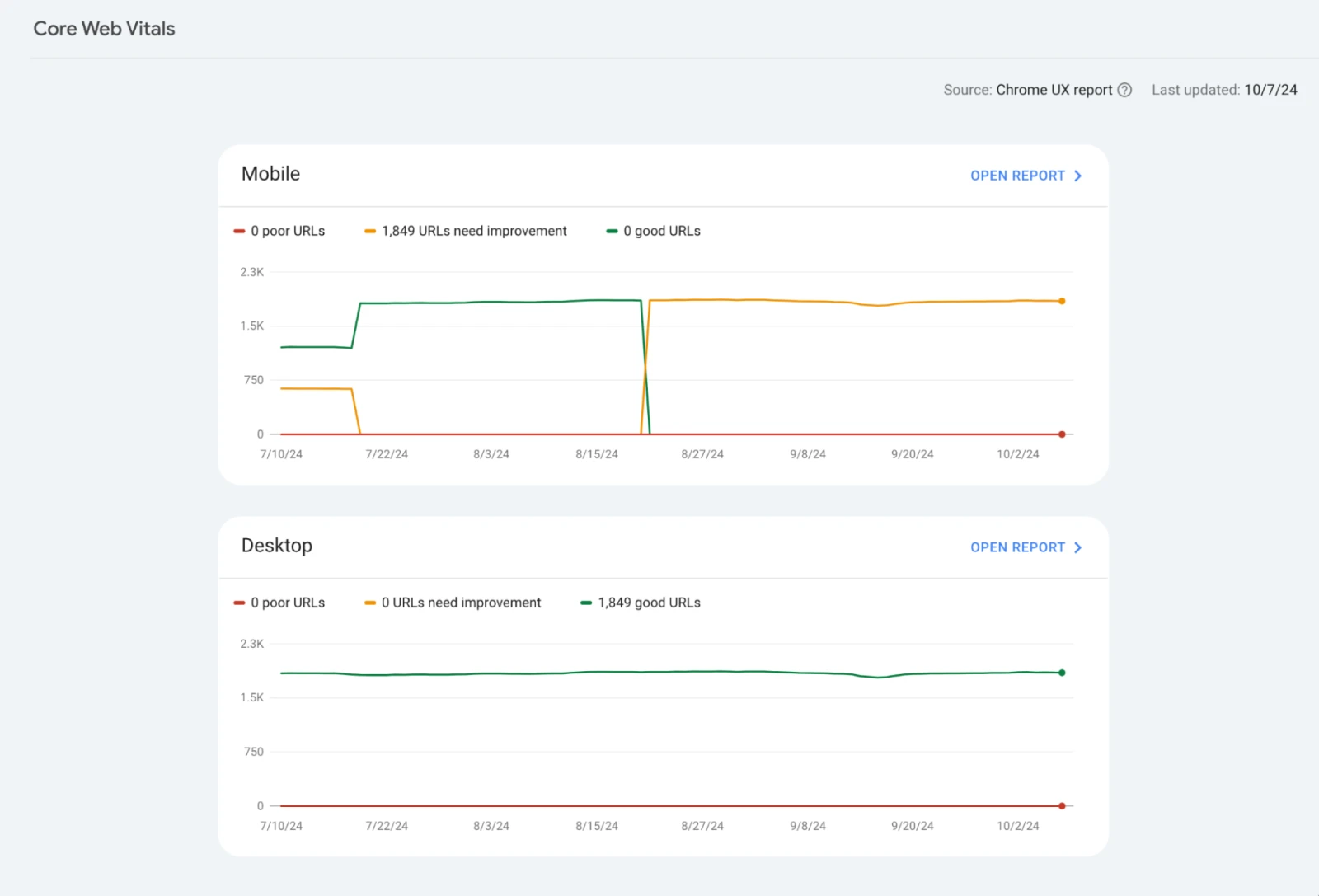
Sie können auf Bericht öffnen klicken, um zu sehen, was der Grund für die Metriken ist.
Zum Beispiel hat im Fall der oben genannten Website die Seiten eine Interaction to Next Paint (INP) von mehr als 200 ms.
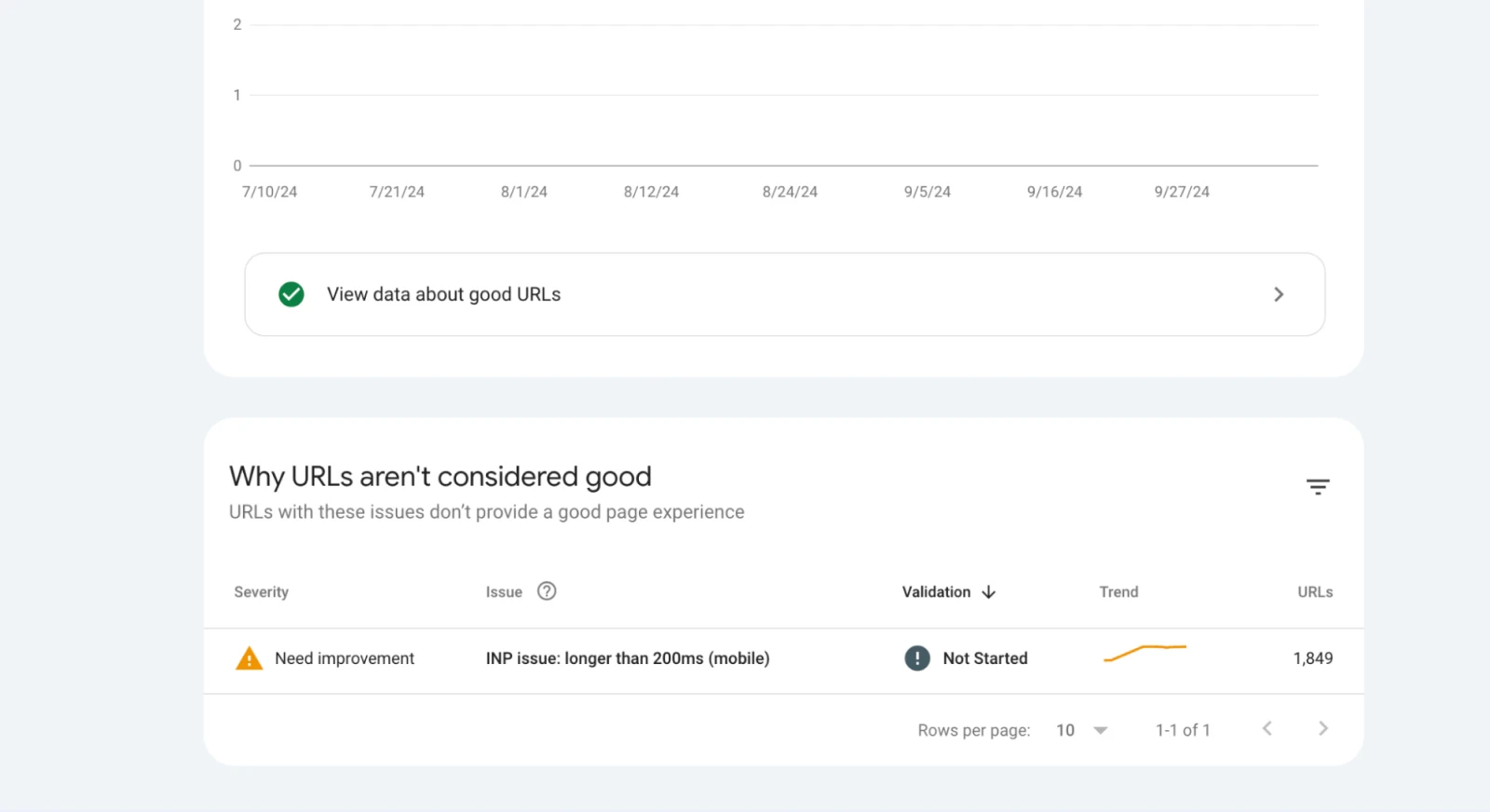
Es kann mehrere Gründe geben, warum Ihre URLs Fehler aufweisen, und Sie können weiterklicken, um mehr Details zu erfahren.
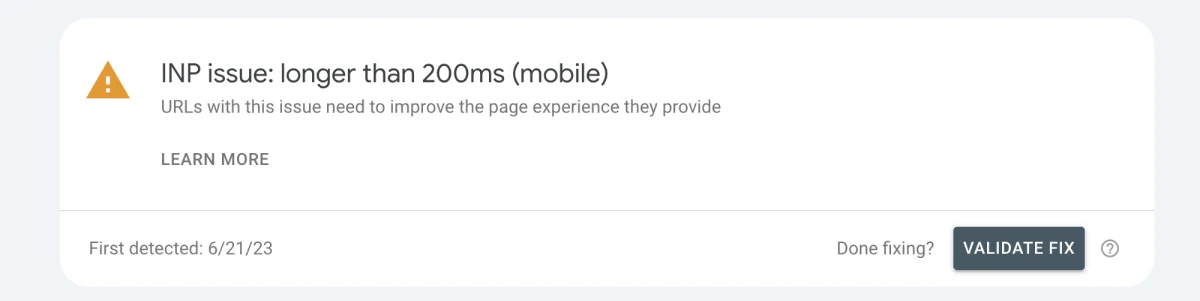
Wenn Sie das Problem behoben haben, können Sie auf Fix validieren klicken und Google wird dann überprüfen, ob die Behebung abgeschlossen ist. Wenn alles gut verläuft, werden Sie den Fehler nicht mehr sehen.
Wie oft sollten Sie Berichte zu den Core Web Vitals prüfen?
Es ist am besten, die CWV-Berichte mindestens einmal im Monat zu überprüfen — denn so lange dauert jeder CVW-Überprüfungszyklus (28 Tage).
Also, wenn Sie neue Inhalte hinzugefügt, Seiten geändert, das Thema aktualisiert haben usw., wird Google eine Weile brauchen, um die Auswirkungen zu verstehen und Ihrer Website eine aktualisierte Bewertung zu geben.
Außerdem, wenn Sie eine Korrektur validiert haben, werden Sie erfahren, ob der Fehler behoben wurde oder ob er weiterer Aufmerksamkeit bedarf innerhalb dieses Zeitrahmens.
Finden Sie heraus, wer auf Ihre Webseite verlinkt
Zwei Dinge haben ihre Bedeutung im SEO über die Jahre behalten: ausgezeichneter Inhalt und hochwertige Links.
Sie möchten, dass so viele gute Websites wie möglich auf Ihre Website verlinken.
Aber es ist leicht, hier über Bord zu gehen und zufällige, spammy Links zu erstellen. Oder vielleicht hat Ihr Konkurrent diese spammy Links erstellt. Sie können diesen Abschnitt verwenden, um alle Links zu verfolgen, die auf Ihre Website zeigen und die Google kennt.
Finden Sie die Option Links in der linken Seitenleiste. Hier sind einige Details, die Ihnen die Linkseite zeigt:
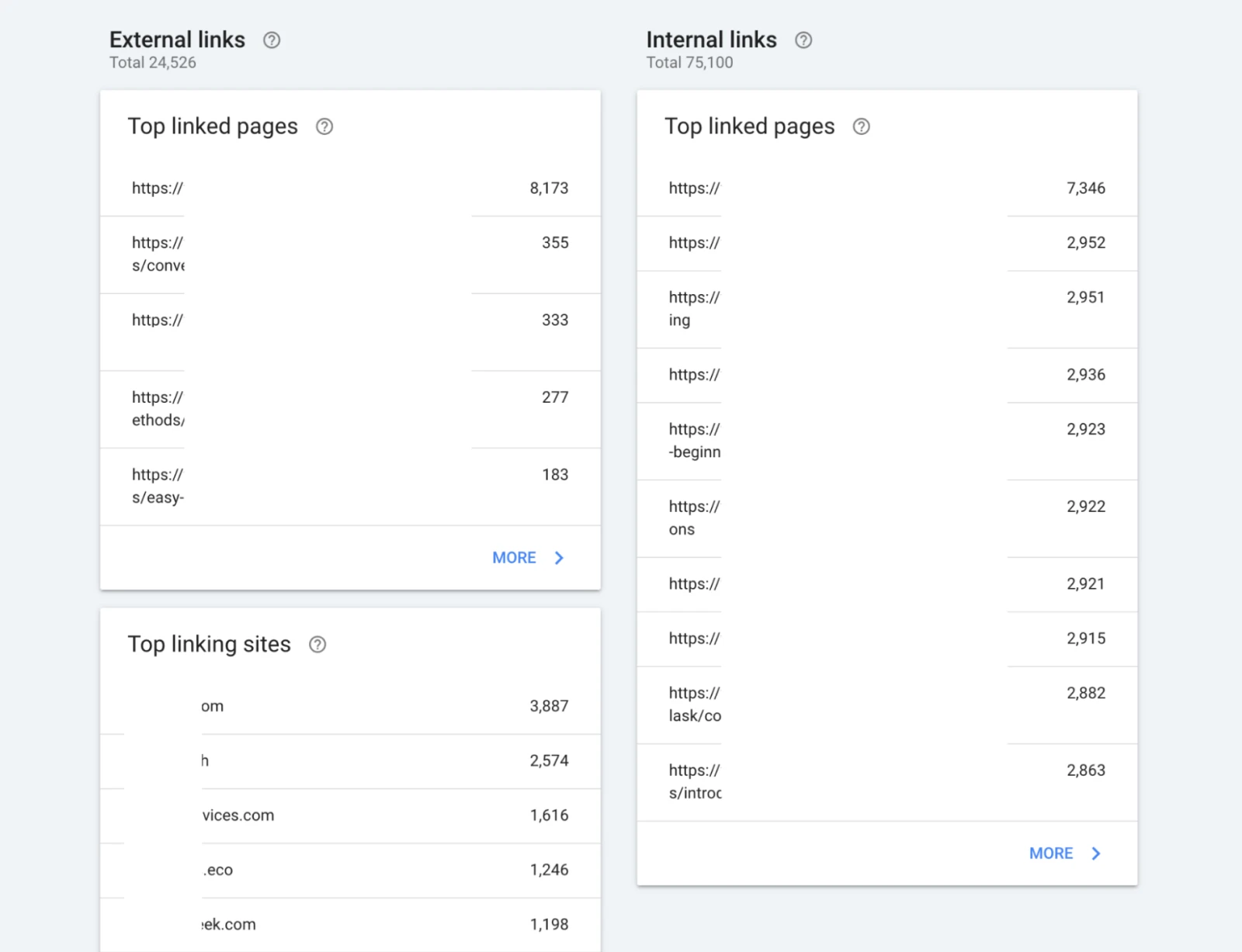
- Welche Seiten verlinken am meisten auf Ihre?
- Was ist Ihr am meisten verlinkter Inhalt?
- Welchen Ankertext verwenden andere Seiten, wenn sie auf Sie verlinken?
- Und was sind einige der am häufigsten intern verlinkten Seiten?
Diese Informationen können Ihnen helfen zu verstehen, welcher Inhalt bei anderen Website-Betreibern Anklang findet und potenzielle Partnerschaftsmöglichkeiten zu identifizieren.
Im Allgemeinen wird die Startseite die meisten Links haben. Wenn Sie dieses Muster bei Ihrer Website bemerken, wissen Sie, dass es ganz typisch ist.
Mit diesen Informationen können Sie einige wichtige Dinge tun:
- Prüfen Sie, ob die wichtigsten Seiten Ihrer Website eine gute Anzahl von Links erhalten oder nicht.
- Verstehen Sie, welche Seiten von anderen Website-Betreibern gemocht werden.
- Verwenden Sie dies, um mehr Inhalte zu diesen Themen zu erstellen
- Kontaktieren Sie die Websites, die am meisten auf Ihre Website verlinken, und finden Sie potenzielle Partnerschaftsmöglichkeiten. Neben der Verbesserung Ihrer Website könnte dies sogar deren Produkte auf Ihrer Seite bewerben.
Links haben einen Schwungradeffekt. Sie beginnen damit, Links von Website-Besitzern zu erhalten, die Sie in Ihrer Nische kennen oder indem Sie eine Partnerschaft mit anderen Websites einzeln eingehen.
Aber bald hat Ihre Website genug Zugkraft, dass Sie nicht mehr so viel Aufwand betreiben müssen, um dieselbe Anzahl von Links zu erhalten.
Sicherheitsberichte und rechtzeitige Benachrichtigungen
Google nimmt die Websicherheit ernst, und das aus gutem Grund. Eine kompromittierte Website kann Ihren Benutzern schaden und Ihren Ruf beschädigen.
Auf der linken Seitenleiste sehen Sie den Abschnitt Sicherheit & manuelle Aktionen, der den Bericht „Sicherheitsprobleme“ enthält.
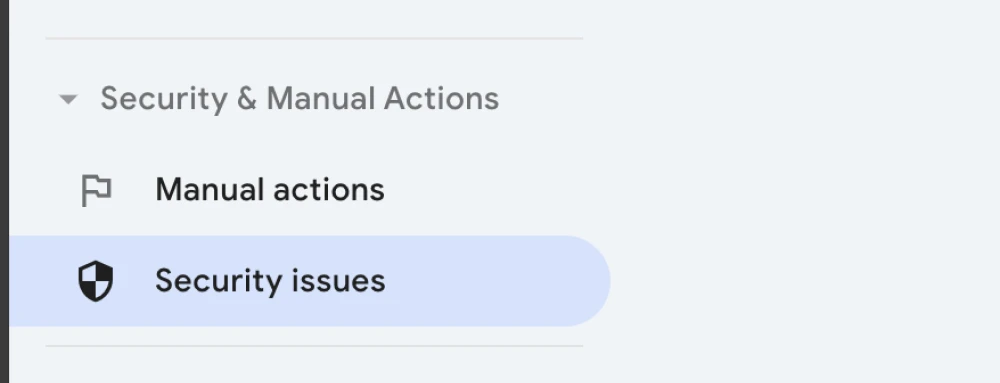
Der Bericht „Sicherheitsprobleme“ in GSC informiert Sie über alle Sicherheitsprobleme, die Google auf Ihrer Website feststellt, wie zum Beispiel Hacking oder Malware.
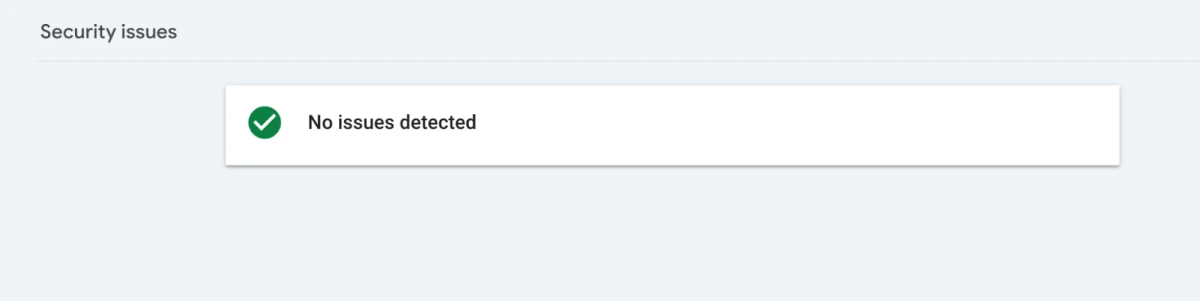
Wenn Google ein Sicherheitsproblem feststellt, kann es Warnungen in den Suchergebnissen anzeigen oder Ihre Website sogar vollständig aus den Suchergebnissen entfernen.
Also, Sie müssen auf alle Benachrichtigungen achten, die Sicherheitsprobleme melden, sowie auf diese Seite, wann immer Sie GSC besuchen.
Dieser Bericht liefert weitere Details über das Problem und Anleitungen zur Behebung, damit Sie Probleme schnell angehen und die Suchpräsenz Ihrer Website schützen können.
Lassen Sie Ihre Website von unsichtbar zu unbesiegbar machen
Das war eine ziemliche Fahrt durch die Google Search Console! Fassen wir zusammen, was wir gelernt haben:
- Ohne GSC könnte Ihre Website in den 96,55% der Websites enden, die nie Traffic von Google sehen.
- GSC hilft Ihnen, die Stärken und Schwächen Ihrer Website zu identifizieren und die verschiedenen Möglichkeiten, wie Sie Ihre Website weiter verbessern können.
- Es bietet einige ziemlich praktische Werkzeuge für individuelle Seitenindexierungsberichte, das Einreichen von Sitemaps und die Sicherstellung, dass Ihre gesamten SEO-Bemühungen Früchte tragen.
- Die Überwachung von GSC ist wie eine Gesundheitsüberprüfung für Ihre Website. Es hilft Ihnen, Probleme zu erkennen und zu beheben, bevor sie… nun, tatsächliche Probleme werden.
Und hier ist das Angebot: Wenn Google Ihre Website nicht sehen kann, wird sie praktisch auch niemand anders sehen. Die Verwendung von GSC ist der einfachste Schritt, den Sie unternehmen können, um dies zu vermeiden.
Was kommt als Nächstes?
Wenn Sie GSC noch nicht eingerichtet haben, machen Sie es! Es ist einfacher als Sie denken. Und wenn Sie es bereits verwenden, warum versuchen Sie nicht einen dieser Berichte, über die wir gesprochen haben?
Wenn das kompliziert erscheint — oder Sie möchten, dass ein Experte sich darum kümmert — lassen Sie unsere SEO-Profis das für Sie tun!
Wir kümmern uns von Anfang bis Ende um das SEO Ihrer Website, damit Sie sich auf Ihre Kerngeschäftsaktivitäten konzentrieren können.

Mehr Website-Traffic erhalten
Wir nehmen die Vermutungen (und tatsächliche Arbeit) aus dem Vergrößern Ihres Website-Traffics mit SEO heraus.
Mehr erfahren